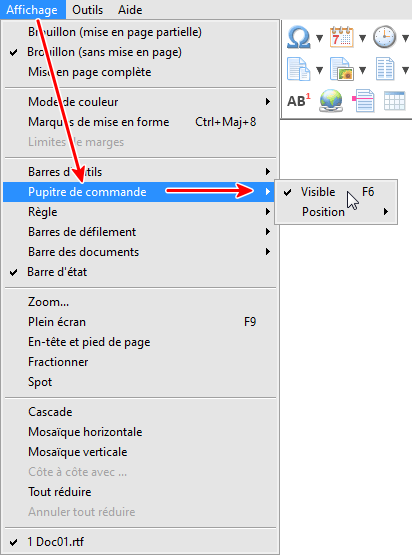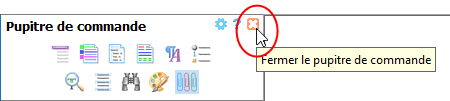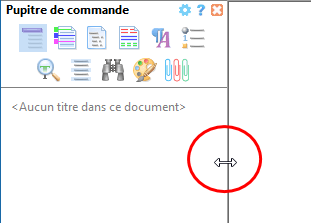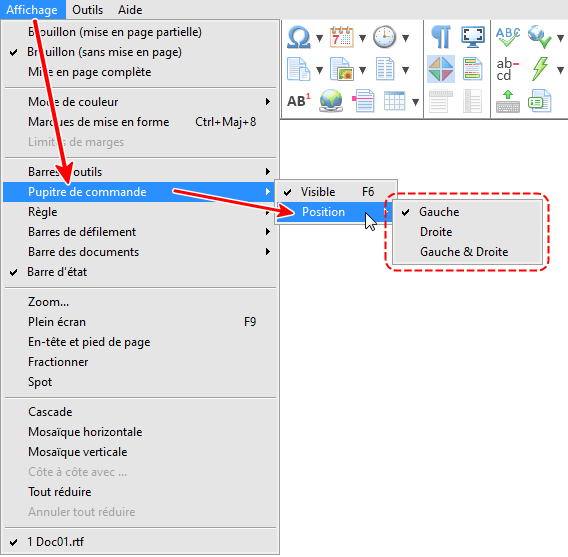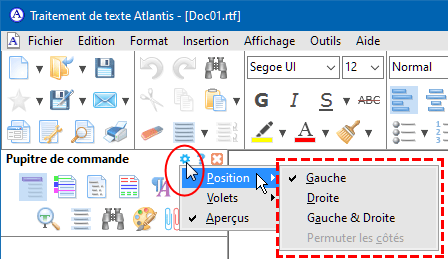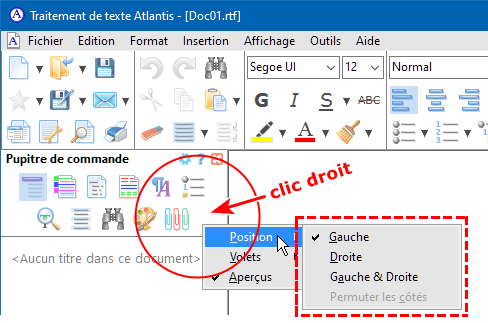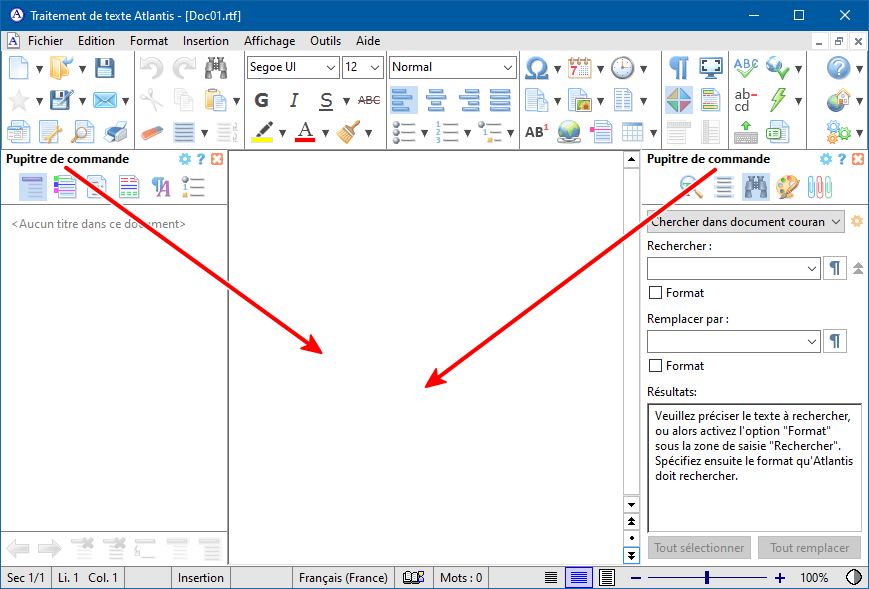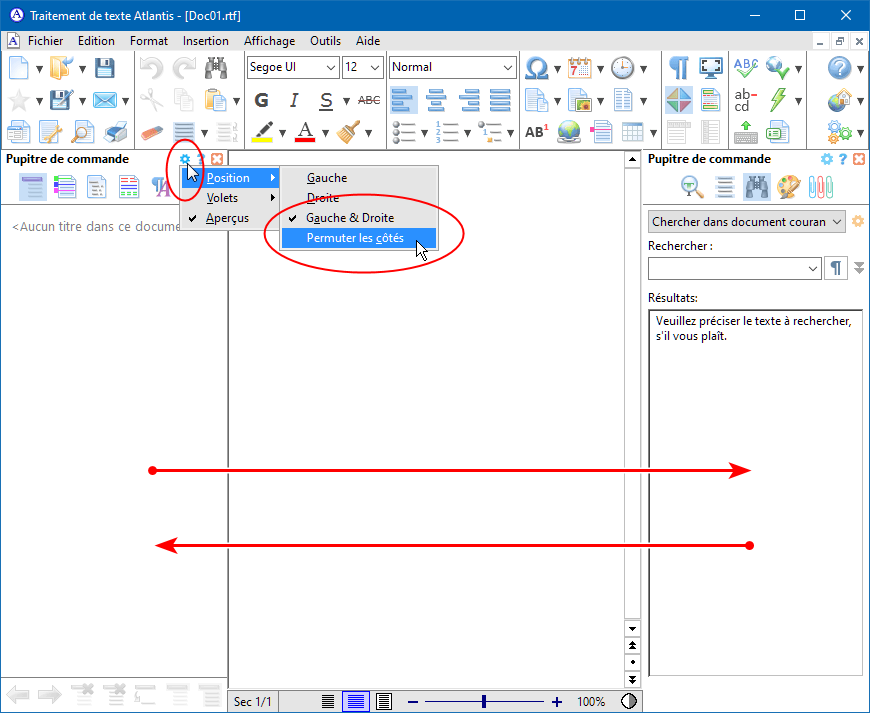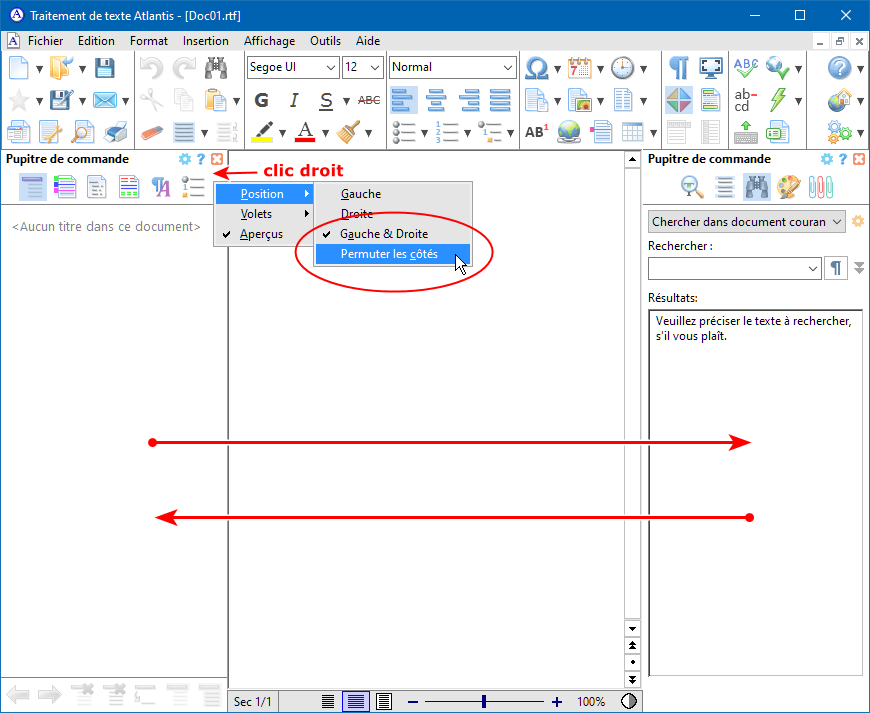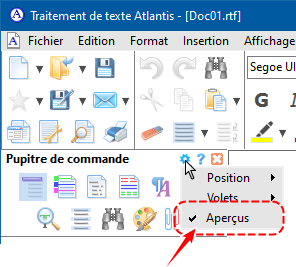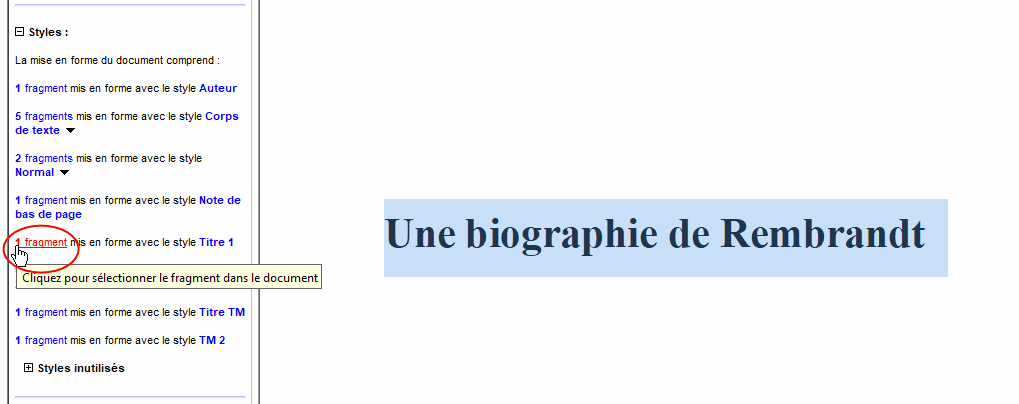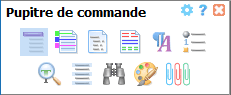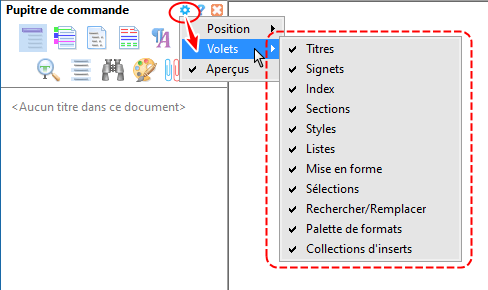|
Le pupitre de commande d'AtlantisLe pupitre de commande d'Atlantis est un des principaux composants de son interface. Il regroupe tous les outils et toutes les commandes de traitement de texte requises pour créer et gérer la plupart des éléments constitutifs d'un document. Il comprend plusieurs volets dont chacun est dédié au traitement d'un aspect spécifique du document actif : les Titres, les Signets, les Index, les Sections, les Styles, les Listes, la Mise en forme et les Sélections. Les trois derniers volets affichent le module de Recherche/Remplacement, ainsi que la Palette de formats et les Collections d'inserts. Au bas de chacun des volets du pupitre de commande se trouve une barre d'outils dédiée comportant la plupart des commandes vous permettant de gérer l'élément correspondant du document (titres, signets, index, sections, etc.).
Afficher ou masquer le pupitre de commande d'AtlantisLes commandes suivantes vous permettent d'afficher ou de masquer le pupitre de commande selon qu'il est déjà présent ou absent dans l'interface. Vous pouvez utiliser au choix :
Agrandir ou réduire la largeur du pupitre de commandeCette opération s'effectue avec la souris :
Position du pupitre de commandeLe pupitre de commande peut être affiché à gauche ou à droite de la fenêtre de document, mais aussi à gauche et à droite, de part et d'autre de cette même fenêtre de document. Pour ce faire, vous pouvez utiliser, au choix :
Vous pouvez alors choisir la commande appropriée parmi les options de position du pupitre de commande. L'option Gauche place le pupitre de commande à gauche de la fenêtre de document; l'option Droite place le pupitre de commande à droite de la fenêtre de document. L'option Gauche & Droite place le pupitre de commande de part et d'autre de la fenêtre de document :
L'option AperçusLe pupitre de commande d'Atlantis comprend également l'option Aperçus :
Lorsque cette option Aperçus est active, et que vous passez la souris sur un élément dans un volet du pupitre de commande, ça entraîne son surlignage temporaire dans la fenêtre de document et son clignotement :
Notez qu'Atlantis fait automatiquement défiler les fragments ou les éléments concernés dans la fenêtre de document lorsque ceux-ci n'y sont pas tous immédiatement visibles. Vous pouvez ainsi en faire le tour de façon fort pratique. Il suffit de maintenir la souris au-dessus du volet du pupitre de commande, sur le nom du fragment ou de l'élément visé. Notez également que pour des raisons techniques, les images flottantes ne bénéficient pas de ces aperçus. Atlantis n'affiche ces aperçus que pour les images alignées sur le texte. Voyez la rubrique consacrée à la différence entre images alignées sur le texte et flottantes pour plus de précisions. Les 11 volets du pupitre de commandeLe pupitre de commande d'Atlantis comprend donc 11 volets dont chacun est dédié à un aspect particulier de la gestion des documents : Titres, Signets, Index, Sections, Styles, Listes, Mise en forme, Sélections, Rechercher/Remplacer, Palette de formats, et Collections d'inserts. Une barre de boutons située en haut du pupitre de commande permet de faire apparaître chacun de ces volets à volonté. Le bouton du volet actif est toujours mis en surbrillance :
Vous pouvez choisir de ne disposer que de quelques-uns des volets du pupitre de commande d'Atlantis. Utilisez pour cela la commande dédiée des options du pupitre de commande (bouton bleu) :
Les volets actifs sont associés à une coche : un clic sur le nom du volet désactive le volet correspondant et supprime la coche ; un clic sur le nom d'un volet sans coche active le volet correspondant et l'associe à une coche. Remarque : Lorsque vous avez choisi d'afficher le pupitre de commande à gauche et à droite, c'est-à-dire de part et d'autre de la fenêtre de document, les volets affichés à gauche ne peuvent pas l'être à droite, et vice versa. La partie gauche du pupitre de commande offre obligatoirement un choix de volets différent du choix offert sur la partie de droite. Mais bien sûr, c'est vous qui décidez quels volets s'affichent à gauche, et quels volets s'affichent à droite. Suivez les hyperliens ci-dessous pour avoir des informations détaillées sur chacun des volets du pupitre de commande d'Atlantis :
Voyez aussi… |
| |

 sur la barre d'outils Affichage ;
sur la barre d'outils Affichage ;